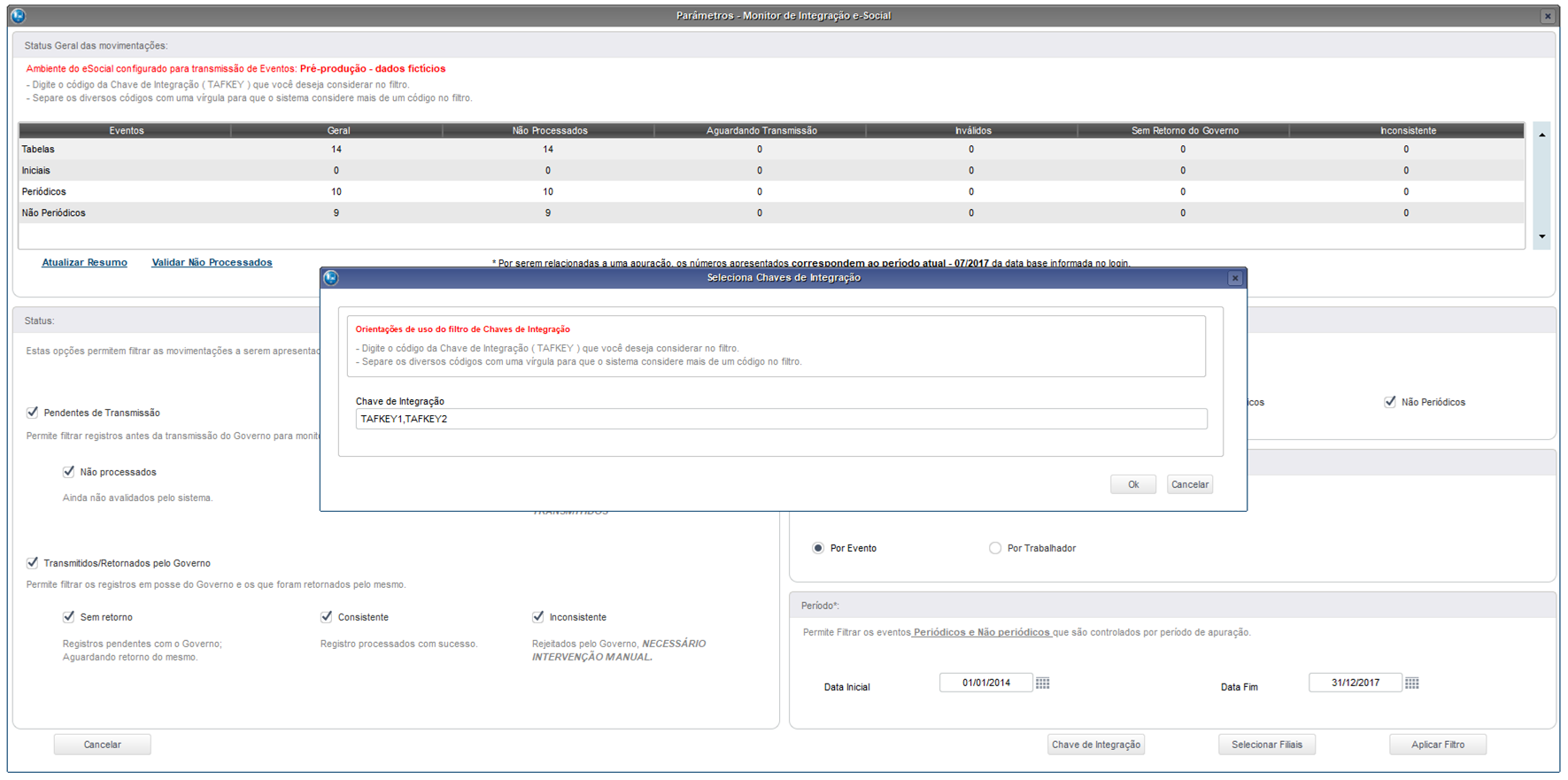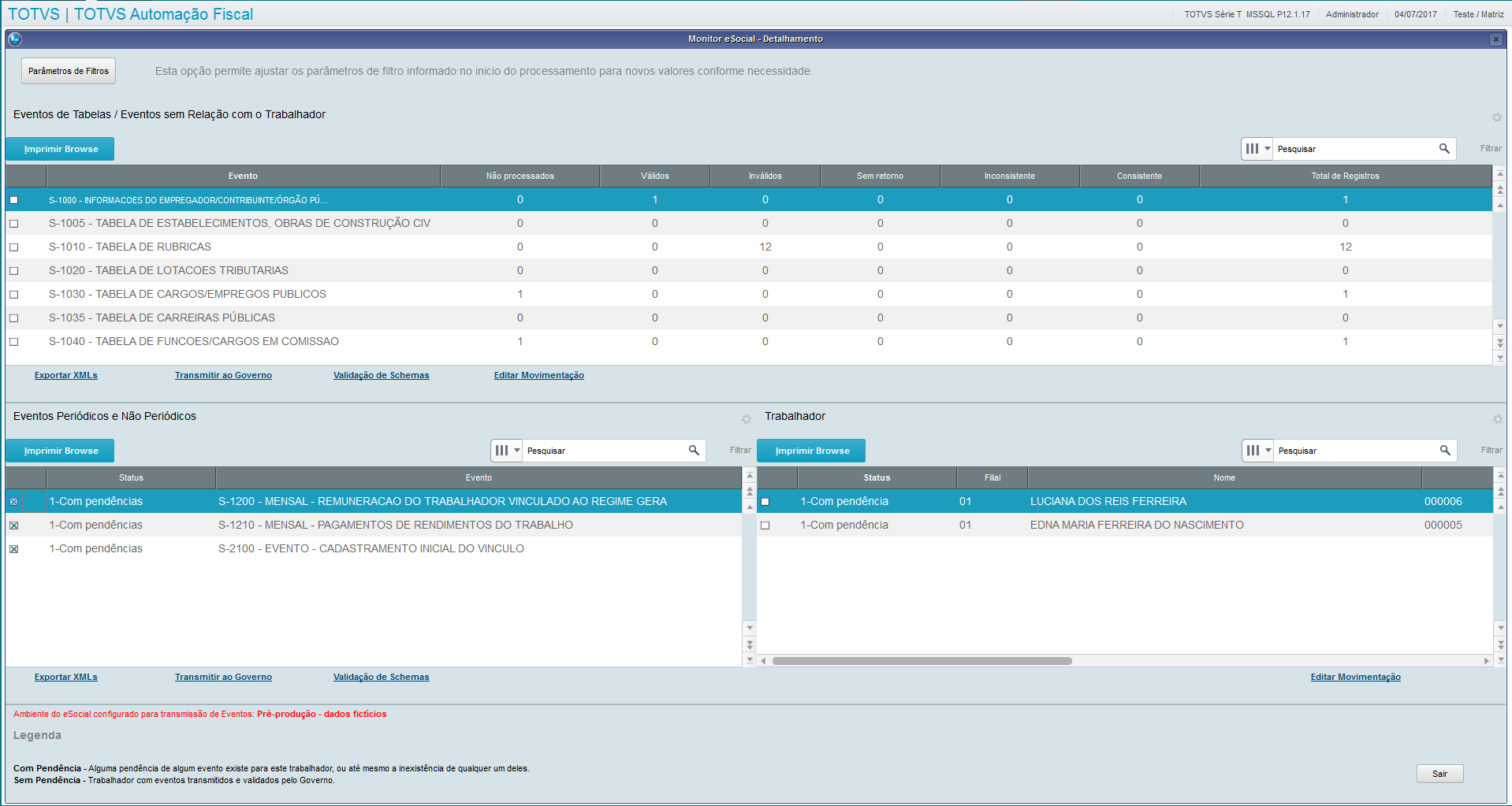Índice
Objetivo
Disponibilizar um monitor, para a exibição dos eventos transmitidos / recebidos do e-Social, com uma interface que permita o usuário efetuar o filtro por filial(s), visualizar os status dos eventos ou editar os mesmos quando for o caso, além do conteúdo e mensagens de retorno.
Mapa Mental
Conheça neste diagrama as informações que contemplam as funcionalidades da rotina:
Tela Inicial de Parâmetros
Ao selecionar a opção Monitor eSocial através do menu do TAF, será apresentada a tela abaixo. Utilize as configurações desta tela para definição de filtros e visões que serão utilizados na tela seguinte.
Ao finalizar a parametrização, clique em Aplicar Filtro.
Painel Status Geral das movimentações
Demonstra, de forma sintética, o status de transmissão dos eventos do eSocial junto ao Governo. Pode ser utilizado principalmente para detectar, de forma mais ágil, as ações imediatas que devem ser tomadas em relação aos ajustes que devem ser realizados no sistema para possibilitar 100% de integridade dos dados juntos a base do Governo.
- Status Geral: Total de registros
- Status Não processados: Registros na base de dados que ainda não foram submetidos ao processo de validação ( Mais informações sobre o processo de validação: Modelos e Processos de Integração )
- Status Aguardando Transmissão: Registros na base de dados já submetidos ao processo de validação e validados com sucesso. Aguardando que sejam submetidos ao processo de transmissão.
- Status Inválidos: Registros na base de dados já submetidos ao processo de validação e com erros. Avaliar necessidade de ajustes.
- Status Sem retorno do Governo: Registros na base de dados já submetidos ao processo de transmissão, aguardando retorno do Governo.
- Status Inconsistente: Registros na base de dados já submetidos ao processo de transmissão e retornados pelo Governo com erros. Avaliar necessidade de ajustes.
- Botão Atualizar Resumo: Atualiza o painel de Status Geral das movimentações
- Botão Validar Não Processados: Executa o processo de validação dos registros ( Mais informações sobre o processo de validação: Modelos e Processos de Integração )
Painel Status
Permite filtrar os registros demonstrados na tela de Eventos e Detalhamento de acordo com o status dos Eventos.
Painel Eventos
Permite filtrar os registros demonstrados na tela de Eventos e Detalhamento de acordo com o tipo do Evento.
Painel Visão
Permite configurar a visão que será utilizada na tela de Eventos.
Ao selecionar a opção Por Evento, a visão utilizada será uma listagem dos Eventos Periódicos e Não Periódicos encontrados na base de dados e os trabalhadores relacionados à esses eventos.
Ao selecionar a opção Por Trabalhador, a visão utilizada será uma listagem de Trabalhadores ( Funcionários com e sem vínculo ) encontrados na base de dados e os eventos relacionados à esses funcionários.
Painel Período
Permite filtrar os registros de eventos Periódicos e Não Periódicos demonstrados na tela de Eventos e Detalhamento de acordo com o período dos registros.
Filtro de Filiais
Permite que sejam selecionadas as filiais do sistema para filtrar os registros demonstrados na tela de Eventos e Detalhamento.
Filtro de Chave de Integração
Permite que sejam selecionadas as chaves de integração desejadas para filtrar os registros demonstrados na tela de Eventos e Detalhamento.
Para selecionar mais de um código, utilize a separação por vírgula ",".
Interface de Eventos
Painel Eventos de Tabelas / Eventos sem Relação com o Trabalhador
Possui a relação e resumo ( status e quantidade de registros ) dos eventos de tabela e de eventos não relacionados à um funcionário.
Painel Trabalhador e Eventos Periódicos e Não Periódicos
Demonstra, conforme visão selecionada na tela de parâmetros, os eventos e trabalhadores relacionados.
Ao selecionarmos os itens Periódicos e Não Periódicos o sistema nos dá a opção de editarmos os movimentos, conforme tela abaixo:
Selecionamos os itens e clicamos em editar movimentos, o sistema nos pergunta quais os tipos de status queremos que seja filtrado e traz a tela
com os documentos a serem editados de acordo com seu respectivo evento:
Ferramentas da Interface
- Botão Exportar XMLs: Extrair arquivos .xml dos eventos selecionados em diretório definido pelo usuário, conforme tela abaixo.
I. Selecionar os status que deverão ser considerados na extração dos arquivos:
II. Selecionar o diretório para extração dos arquivos
- Botão Transmitir ao Governo:
I. Selecionar os status que deverão ser considerados na extração dos arquivos:
II. Os eventos selecionados serão transmitidos ao TSS e ao final do processo será apresentada uma tela com o resumo das transmissões:
- Botão Editar Movimentação: Abre a tela de detalhamento dos eventos pré-selecionados. Para mais informações, acesse o folderInterface de Detalhamento de Eventos.
- Botão Validação de Schemas: Abre nova Interface para consistir o schema dos registros na base de dados. Pode ser utilizado para antecipar ou conferir possíveis problemas de schema na transmissão dos eventos ao Governo.
Selecione os status que serão considerados nesta funcionalidade:
O sistema trará a tela de validação, com os erros encontrados entre o Xml gerado e o arquivo xsd do governo, para facilitar a correção do mesmo.
E para verificar o Xml gerado, basta clicar duas vezes sobre o item.
Arquivos de schema .XSD
Para que as validações de schema sejam realizadas, os arquivos de schema ( .XSD ) do eSocial devem ser copiados para a pasta \schemas\esocial dentro do diretório \startPath\ do sistema.
- Duplo clique em registro do Painel Trabalhador: Abre a rotina do Painel do Trabalhador.
- Duplo clique em registro do Painel Eventos de Tabela, Não Periódicos e Periódicos: Abre a Interface de Detalhamento de Eventos.
Interface de Detalhamento de Eventos
Painel de Detalhamento de Eventos
Demonstra, de forma detalhada, uma listagem de registros de determinado evento, trazendo uma visualização prática das principais informações de cada registro, inclusive o status do registro em relação a base de dados do Governo.
As colunas são adaptadas para cada tipo de evento, consolidando as principais informações e facilitando a visualização dos registros que necessitam de intervenção do usuário.
Exemplo de utilização do Painel:
- Botão Validar Não Processados: Executa o processo de validação dos registros ( Mais informações sobre o processo de validação: Modelos e Processos de Integração )
- Botão Re-avaliar Pendencias: Recarrega a tela com os dados atualizados dos eventos.
- Duplo clique no registro: Abre a tela de cadastros que permite visualização e ajuste dos campos:
Recursos Adicionais
Todos os painéis desta funcionalidade trazem recursos adicionais, que facilitam a análise dos dados e permitem a personalização das telas.
Filtros
Através da opção "Filtrar", o sistema permite que sejam criados filtros personalizáveis, de acordo com a necessidade de cada usuário, que podem ser salvos e re-utilizados a cada acesso da funcionalidade.
Exemplo: Criar um filtro para que o painel de eventos de tabela demonstre apenas o evento S-1000:
I. Clique em Filtrar
II. Clique em Criar Filtro
III. Crie a sua expressão de Filtro, salve e aplique
IV. Verifique o filtro aplicado ao painel
Impressão
Através do botão "Imprimir Browse", o sistema traz uma séria de recursos que facilitam a extração e análise dos dados, permitindo que essas informações sejam geradas em uma planilha excel, um arquivo PDF ou até mesmo que sejam enviados para um e-mail
Personalização
Permite personalizar a tela, realocando recursos, colunas e funcionalidades.